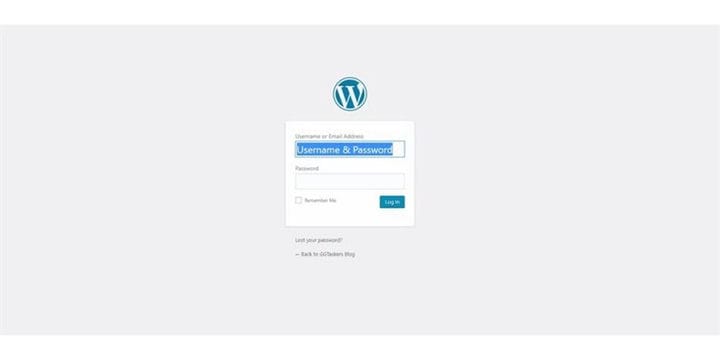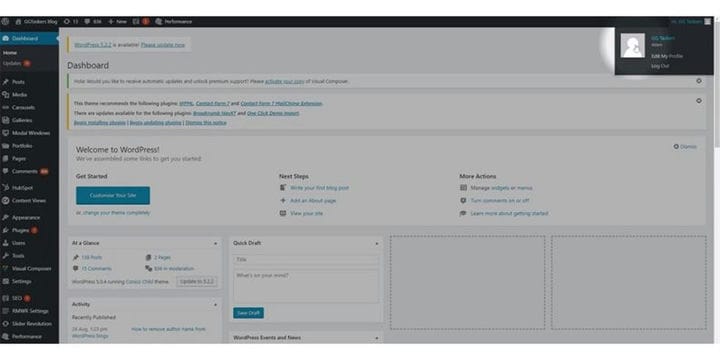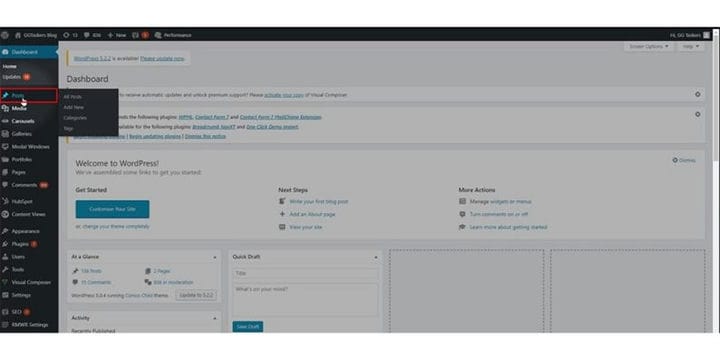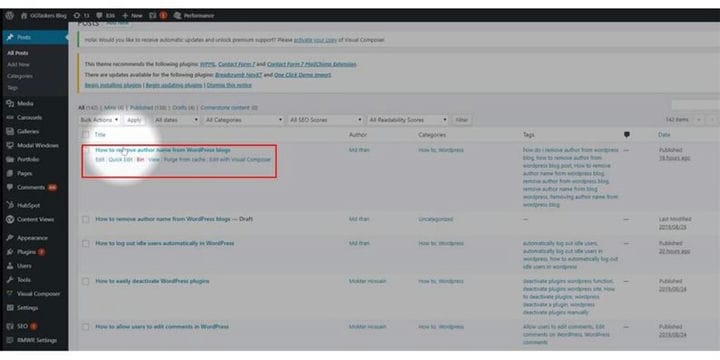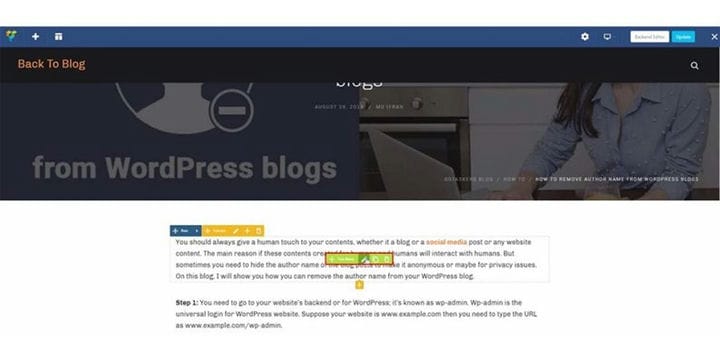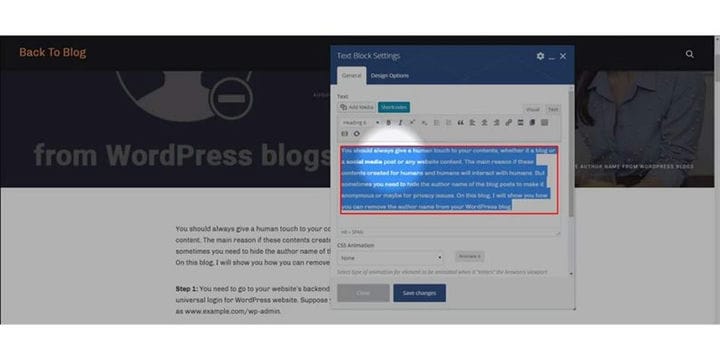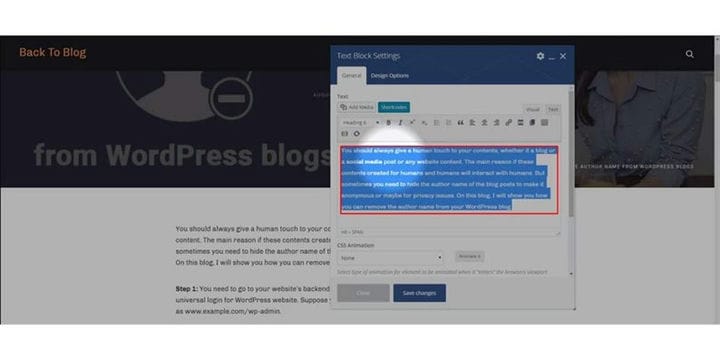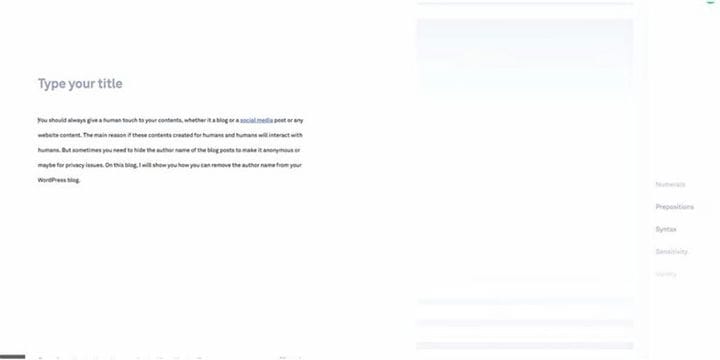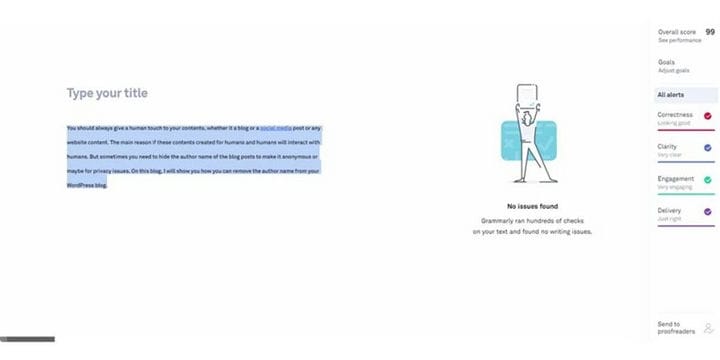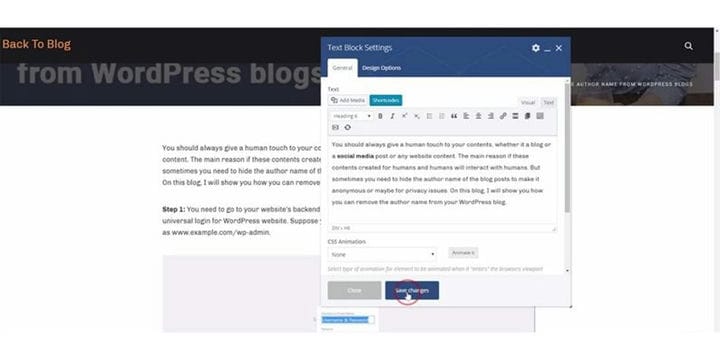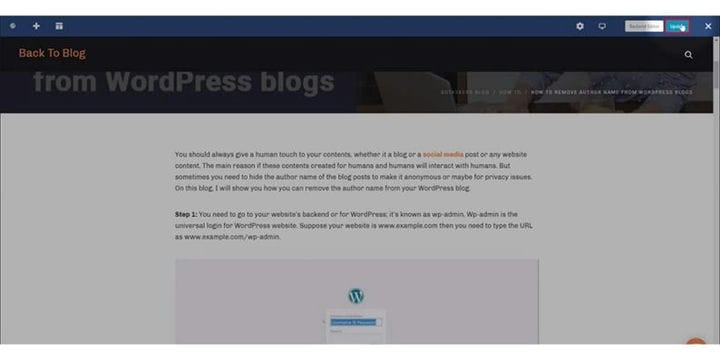Kuidas kontrollida WordPressi ajaveebi postitustes grammatika- ja õigekirjavigu
Kui olete sisukirjutaja, peaksite alati hoidma oma sisutekstides grammatika- ja õigekirjavigu. Kui teie kasutajad näevad teie ajaveebi postitustes vigu, mõjutab see teie sisu negatiivselt. Internetis on erinevaid tasulisi ja tasuta grammatika- ja õigekirjakontrolle, kasutades neid, mida saate nendest vigadest vabaks jätta. Soovitan Grammarlyt, kuna see on üks enimkasutatavaid grammatikakontrollitarkvarasid ja ma kasutan seda tarkvara. Selles ajaveebis näitan teile, kuidas saate WordPressi ajaveebi postitustes grammatika- ja õigekirjavigu kontrollida .
1 samm: peate minema oma veebisaidi taustaprogrammi või WordPressi jaoks; see on tuntud kui wp-admin. Wp-admin on WordPressi veebisaidi universaalne sisselogimine. Oletame, et teie veebisait on www.example.com, siis peate sisestama URL-i kujul www.example.com/wp-admin.
2 samm: pärast sisselogimist jõuate oma armatuurlauale. Nüüd peate veenduma, et logite sisse administraatorina. Oluline on sisse logida administraatorina. Administraator saab hinnata kogu WordPressi veebisaidil olevat teavet, sealhulgas kontrollida teiste kasutajate kirjutatud ajaveebi postitusi.
3 samm: armatuurlaual leiate vahekaardi postitused. Sellelt vahekaardilt leiate kõik postitused, mille olete oma veebisaidile üles laadinud. Klõpsake vahekaarti Postitused.
4 samm: pärast vahekaardil postitused klõpsamist näete kõiki postitusi uuel vahekaardil. Postituse valimiseks peate klõpsama postitusel.
5 samm: uus aken viib teid ajaveebi postituse tausta. Redigeerijana kasutan visuaalset heliloojat. Soovitan teil selle pistikprogrammi installida. Taustaprogrammist leiate valiku nimega frontend. Klõpsake esipaneelil.
6 samm: valige tekstiblogi, mida soovite kontrollida. Selleks klõpsake redigeerimisvalikul. Kui asetate hiirekursori järgmisele ajaveebile, kuvatakse redigeerimisvalik.
7 samm: kopeerige kogu tekst tekstiplokist. Kui teil on ajaveebi tekst mõnes doc-failis, saate sealt ka kogu teksti kopeerida.
Samm 8: Grammarly tarkvaral on kaks versiooni, mida saab kasutada brauserilaiendis või kasutada seda ka töölauatarkvarana. Tarkvara on tasuta, kuid sellel on ka lisatasu versioon. Seetõttu peate otsustama, mis teile sobib. Installiprotsess on lihtne ja saate registreeruda ka oma Gmaili kontoga. Pärast selle installimist klõpsake uuel dokumendil ja kleepige tekstiblogi.
9 samm: Tarkvara näitab, kas grammatika või õigekirjaga on probleeme, lihtsalt sellel klõpsates saate selle lahendada ja kui üldskoor on 99 või 100%, kopeerige tekst tarkvarast.
10 samm: peate nüüd kleepima teksti tekstiplokki, kust selle kopeerisite, ja klõpsake nuppu Salvesta muudatused.
11 samm: ekraani paremas ülanurgas leiate valiku nimega värskendamine. Blogipostituse värskendamiseks ja ajaveebi käivitamiseks klõpsake nuppu Värskenda.
Õigekirja- ja grammatikavead saavad teie ajaveebi postitustele saatuslikuks. Need vead tapavad teie ajaveebi postitused, seega vältige neid vigu iga hinna eest.